Instalace serveru na linuxu
Instalace
Pro instalaci ESET PROTECT Serveru na Linux postupujte podle následujících kroků:
Ujistěte, že vaše podmínky splňují všechny výše uvedené předpoklady pro instalaci. |
1.Z webových stránek společnosti ESET si stáhněte instalační skript ESET PROTECT serveru:
wget https://download.eset.com/com/eset/apps/business/era/server/linux/latest/server_linux_x86_64.sh |
2.Změnili jste práva skriptu a učinili jej spustitelným:
chmod +x server_linux_x86_64.sh
3.Připravit si můžete instalační skript a následně jej spustit s oprávněním sudo.
Na základě výše uvedeného příkazu spusťte instalační skript (při kopírování celého příkazu do Terminálu použijte "\" pro přechod na nový řádek):
sudo ./server_linux_x86_64.sh \ |
Při instalaci můžete změnit následující parametry:
Atribut |
Popis |
Vyžadováno |
|||
|---|---|---|---|---|---|
--uninstall |
Odinstaluje produkt |
- |
|||
--keep-database |
Během odinstalace zůstane databáze zachována |
- |
|||
--locale |
Lokální identifikátor (LCID) serveru (výchozí hodnota je en_US), který určuje v jakém jazyce budou v průběhu instalace zapsána data do databáze. Více informací naleznete v kapitole podporované jazyky.
|
Ano |
|||
--skip-license |
Instalátor přeskočí dotaz na odsouhlasení licenčního ujednání. |
- |
|||
--skip-cert |
V průběhu instalace se přeskočí generování certifikátů. Vlastní certifikát zadejte pomocí parametru --server-cert-path. |
- |
|||
--license-key |
Zadejte licenční klíč. Licenční klíč můžete zadat později. |
- |
|||
--server-port |
Port, na kterém naslouchá ESET PROTECT Server (standardně 2222). |
- |
|||
--console-port |
Port ESET PROTECT Web Console (standardně 2223) |
- |
|||
--server-root-password |
Heslo pro přihlášení do Web Console k účtu "Administrator"; musí obsahovat alespoň 8 znaků. |
Ano |
|||
--db-type |
Typ použité databáze (možné hodnoty "MySQL Server", "MS SQL Server") Microsoft SQL Server pro Linux není podporován. Nicméně můžete ESET PROTECT Server běžící na Linuxu připojit k Microsoft SQL Server provozovaný na Windows. |
- |
|||
--db-driver |
ODBC ovladač zajišťující připojení k databázi uvedený v souboru odbcinst.ini. Příkazem odbcinst -q -d získáte seznam všech ovladačů, z něhož jeden použijte. Příklad: --db-driver="MySQL ODBC 8.0 Driver", --db-driver="MySQL ODBC 8.0 Unicode Driver" nebo --db-driver="MySQL ODBC 8.0.17". |
Ano |
|||
--db-hostname |
Název nebo IP adresa databázového serveru. Pojmenované instance databáze nejsou podporovány. |
Ano |
|||
--db-port |
Port databázového serveru (standardně 3306) |
Ano |
|||
--db-name |
Název databáze ESET PROTECT Serveru (standardně era_db) |
- |
|||
--db-admin-username |
Jméno databázového administrátora (tyto údaje jsou používané při instalaci pro vytváření a úpravu struktury databáze) Tento parametr můžete vynechat, pokud jste databázi vytvořili ručně pod uživatelem definovaným v parametrech --db-user-username a --db-user-password. |
Ano |
|||
--db-admin-password |
Heslo databázového administrátora. Tento parametr můžete vynechat, pokud jste databázi vytvořili ručně pod uživatelem definovaným v parametrech --db-user-username a --db-user-password. |
Ano |
|||
--db-user-username |
Jméno databázového uživatele ESET PROTECT Serveru (tyto údaje používá ESET PROTECT server pro připojení k databázi); nemělo by být delší než 16 znaků. |
Ano |
|||
--db-user-password |
Heslo databázového uživatele ESET PROTECT Serveru |
Ano |
|||
--cert-hostname |
Zadejte všechny názvy a IP adresy počítače, na který ESET PROTECT Server instalujete. Zadané údaje musí odpovídat záznamům, které budou uvedeny v konfiguraci agenta - seznamu serverů, ke kterým se má agent připojovat. |
Ano |
|||
--server-cert-path |
Cesta k certifikátu serveru (tento parametr použijte společně s parametrem --skip-cert) |
- |
|||
--server-cert-password |
Heslo k certifikátu serveru |
- |
|||
--agent-cert-password |
Heslo k certifikátu agenta |
- |
|||
--cert-auth-password |
Heslo k certifikační autoritě |
- |
|||
--cert-auth-path |
Cesta k veřejnému klíči certifikační autority |
- |
|||
--cert-auth-common-name |
Běžný název certifikační autority (použijte "") |
- |
|||
--cert-organizational-unit |
- |
- |
|||
--cert-organization |
- |
- |
|||
--cert-locality |
- |
- |
|||
--cert-state |
- |
- |
|||
--cert-country |
- |
- |
|||
--cert-validity |
Platnost certifikátu ve dnech nebo letech (společně s tímto použijte argument --cert-validity-unit) |
- |
|||
--cert-validity-unit |
Jednotka platnosti certifikátu – možné hodnoty 'Years' nebo 'Days' (výchozí hodnota je Years) |
- |
|||
--ad-server |
Active Directory server |
- |
|||
--ad-user-name |
Jméno uživatele, který má oprávnění prohledávat AD |
- |
|||
--ad-user-password |
Heslo Active Directory uživatele |
- |
|||
--ad-cdn-include |
Cesta ke stromu Active Directory, který bude synchronizován. Pro synchronizaci celého stromu použijte "" (prázdné uvozovky) |
- |
|||
--enable-imp-program |
Aktivuje zapojení do programu zlepšování produktu |
- |
|||
--disable-imp-program |
Deaktivuje zapojení do programu zlepšování produktu. |
- |
Z historie použitých příkazů doporučujeme smazat ty, které obsahují citlivé údaje (například zadávaná hesla): 1.Pro zobrazení historie provedených příkazů použijte příkaz history. 2.Spusťte příkaz history -d line_number (kde zadejte číslo požadovaného řádku, který chcete smazat). Alternativně příkazem history -c smažte celou historii. |
4.V průběhu instalace se zobrazí výzva, zda se chcete zapojit do programu zlepšování produktu. Zasílání telemetrických dat a informací o pádech do společnosti ESET povolte stisknutím klávesy Y, v opačném případě stiskněte klávesu N.
5.ESET PROTECT Server se službou eraserver se nainstaluje do následujícího umístění:
/opt/eset/RemoteAdministrator/Server
V opačném případě se nemusí instalace zdařit a skončí chybou SELinux policy... failure. V případě, že SELinux nepoužíváte, můžete uvedené chybové hlášení ignorovat.
6.Po dokončení instalace ověřte, zda služba ESET PROTECT Server běží pomocí příkazu:
sudo systemctl status eraserver
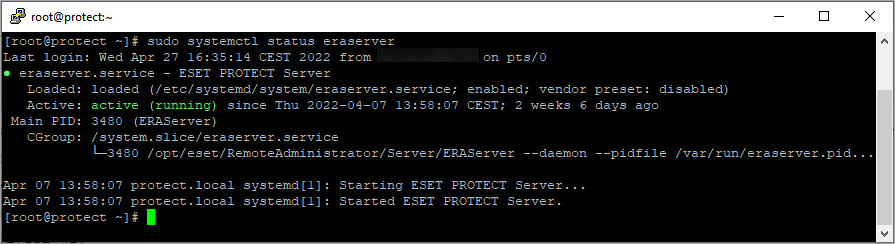
Instalační protokol
Při řešení problémů s instalací se podívejte do protokolu.